近日,windows 11系统在输入法打字时不显示候选字词框的问题困扰着很多用户。在面对这一困扰时,许多人束手无策。但别担心,趣百科小编苹果为您提供解决方案。前往“设置”-“系统”-“显示”-“关于”-“windows 触控键盘”,将“在弹出框中显示候选字词”选项勾选,即可解决这一问题。通过这一简单操作,您就可以轻松解决windows 11系统中不显示候选字词框的烦恼,让您的输入体验焕然一新。
解决方法
1、右击右下角任务栏中的输入法图标,选择选项框中的"更多键盘设置"。
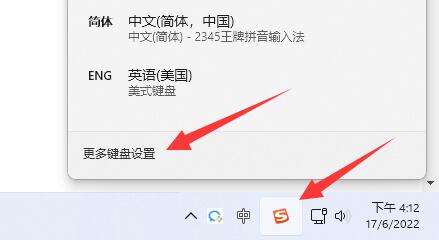
2、接着点击中文右侧的三个点图标,选择选项列表中的"语言选项"。
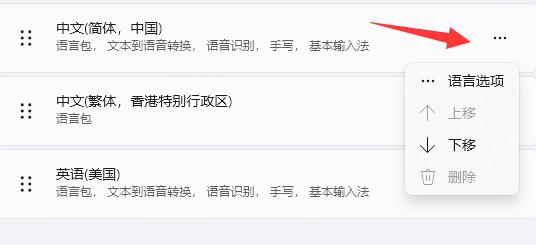
3、接着再点击输入法右侧的三个点图标,选择"键盘选项"打开。
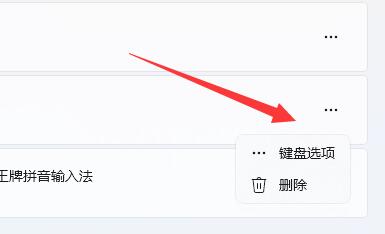
4、然后点击"常规"选项。
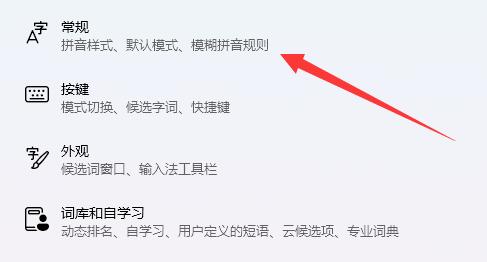
5、最后将"兼容性"下方的开关按钮打开就可以了。

扩展阅读
| 其他问题 | |||
| 共享打印机无法添加 | 更新配置到win11 | 电脑慢处理教程 | win11改win7桌面 |
| 任务管理器被禁用 | 防火墙关闭了还是提示被拦截 | ||
以上就是如何解决Windows 11系统中输入法打字时不显示候选字词框的问题的详细内容,更多请关注小编网其它相关文章!

